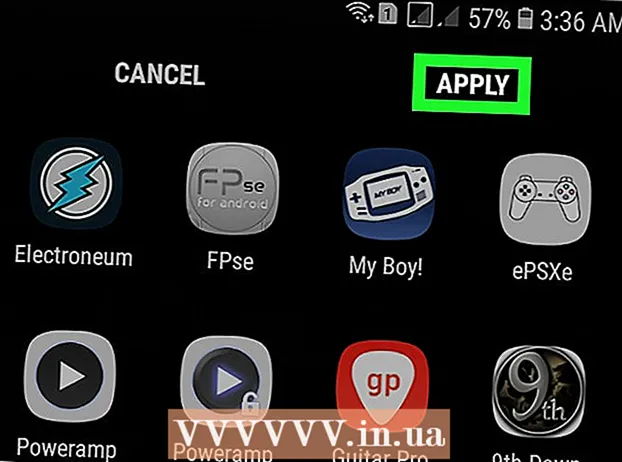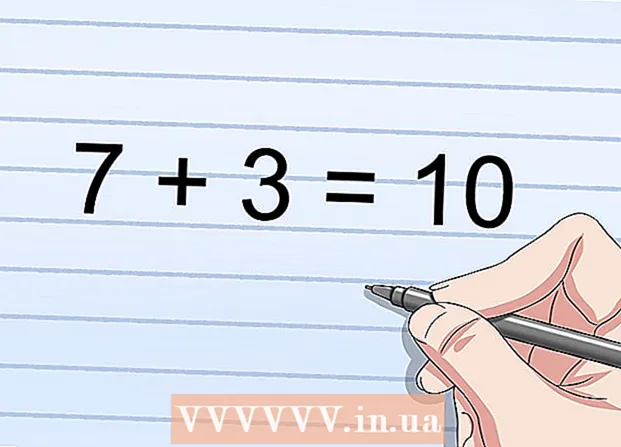Autor:
Robert Simon
Data Utworzenia:
16 Czerwiec 2021
Data Aktualizacji:
1 Lipiec 2024
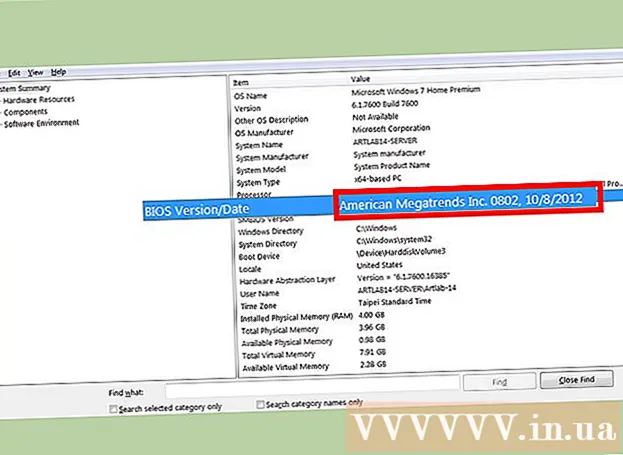
Zawartość
Jeśli planujesz uaktualnić procesor, zainstalować więcej pamięci RAM lub dodać kartę graficzną, musisz znać typ płyty głównej swojego komputera. Dzięki tym informacjom będziesz w stanie znaleźć wymaganą dokumentację od producenta lub pomocy technicznej, gdy coś pójdzie nie tak. Większości elementów komputera Mac nie można uaktualniać, więc użytkownicy komputerów Mac często nie muszą znać numeru płyty głównej, a jedynie znać model swojego Macbooka.
Kroki
Metoda 1 z 3: Zidentyfikuj płytę główną na podstawie wyglądu
Wyłącz komputer. Jeśli musisz przenieść komputer, aby wnętrze było lepiej widoczne, pamiętaj o odłączeniu wszystkich tylnych kabli.
- Działa to tylko na komputerach stacjonarnych. Użytkownicy laptopów muszą przyjąć inne podejście, ponieważ trudno jest znaleźć płytę główną laptopa.

Umieść podwozie na stole lub powierzchni roboczej. Ustaw obudowę z boku, tak aby wszystkie tylne złącza były jak najbliżej blatu. Te złącza są przymocowane do płyty głównej i pomogą zidentyfikować płytę główną, jeśli obudowa jest prawidłowo ustawiona.
Otwórz skrzynkę. Obecnie w większości przypadków płytka drukowana jest dokręcana śrubą śrubową, podczas gdy starsze modele wymagają użycia śruby krzyżakowej. Możesz również użyć śrubokrętów do śrub helikalnych, jeśli są zbyt mocno dokręcone. Ślimaki te zwykle znajdują się wzdłuż krawędzi z tyłu podwozia.
- Po odkręceniu dwóch lub trzech wkrętów mocujących tablicę, w zależności od przypadku, należy ją pociągnąć lub otworzyć jak drzwi.

Znajdź numer modelu płyty głównej. Numer jest wydrukowany na płycie głównej, ale prawdopodobnie znajduje się w wielu innych miejscach, na przykład w pobliżu gniazda pamięci RAM, w pobliżu gniazda procesora lub w środku gniazda PCI. Numer modelu może zawierać tylko numer modelu bez nazwy producenta, ale wiele nowoczesnych płyt głównych zawiera zarówno nazwę producenta, jak i model.- Na płycie głównej jest dużo tekstu, ale liczba jest zwykle największa.
- Numer modelu może być trudny do odczytania ze względu na zainstalowane komponenty. Ostrożnie usuń wszystkie komponenty, które zasłaniają widok, i po zakończeniu upewnij się, że włożyłeś je ponownie. Jeśli komputer nie był czyszczony przez jakiś czas, kurz może zasłonić numer modelu i wymagać czyszczenia.
- Numer płyty głównej to zwykle zestaw liter i cyfr o długości od 5 do 7 znaków.

Spójrz na liczbę. Jeśli nie możesz znaleźć nazwy producenta wydrukowanej na płycie głównej, możesz szybko wyszukać, wprowadzając numer płyty głównej w wyszukiwarce. Dodaj „płyta główna” lub „płyta główna” do słów kluczowych wyszukiwania, aby zawęzić wyniki. Reklama
Metoda 2 z 3: Użyj CPU-Z
Pobierz i zainstaluj CPU-Z. Jest to bezpłatne narzędzie, które może wyświetlać wiele różnych informacji o komputerze. Możesz go pobrać bezpłatnie ze strony internetowej CPUID.
- Możesz także użyć wielu innych programów do monitorowania sprzętu, w tym PC Wizard, HWMonitor i AIDA 64.
Działa z CPU-Z. Ponieważ wymagany jest dostęp do wielu informacji niskiego poziomu, a większość opcji sprzętowych jest wyłączona dla użytkowników niebędących administratorami, CPU-Z wymaga uprawnień administratora i będziesz musiał na to zezwolić. nowy program zostaje uruchomiony.
- Uruchomienie CPU-Z zajmie trochę czasu, ponieważ program musi zebrać informacje o komputerze.
Kliknij kartę „Płyta główna”. Pojawią się wszystkie informacje o płycie głównej. Możesz użyć innych zakładek, aby wyświetlić inne informacje o sprzęcie zainstalowanym w komputerze.
Sprawdź obszary danych „Producent” i „Model”. Większość informacji o płycie głównej znajdziesz na tej stronie. Czasami płyta główna nie jest prawidłowo zgłaszana i nic się tutaj nie pojawia. W takim przypadku musisz otworzyć obudowę i wizualnie zidentyfikować płytę główną. Reklama
Metoda 3 z 3: Sprawdź informacje o systemie BIOS
Otwórz okno Informacje o systemie. To dodatek, który jest dostarczany ze wszystkimi wersjami systemu Windows. Otwórz okno dialogowe Uruchom, wybierając je w menu Start lub naciskając kombinację klawiszy Windows + R. msinfo32 i naciśnij Enter.
Poszukaj wpisu „Wersja / data systemu BIOS”. Pojawi się wersja systemu BIOS. Czasami możesz zobaczyć producenta i model swojej płyty głównej w sekcjach „Producent płyty głównej” i „Model płyty głównej”, ale zazwyczaj nie jest to prawidłowo zgłaszane.
Przeczytaj informacje (numer identyfikacyjny) systemu BIOS. Okno Informacje o systemie Windows pokaże, że twój komputer jest właścicielem wersji BIOS dostawcy AMI (American Megatrends Inc.) lub Award (Award Software International Corporation), aby odczytać prawidłowy numer identyfikacyjny BIOS.
- Nagroda - Pięć pierwszych cyfr oznacza procesor, następne dwie cyfry producenta. Ostatnie dwie cyfry są specyficzne dla producenta. Możesz użyć tej tabeli, aby zidentyfikować swoją płytę główną na podstawie tego numeru identyfikacyjnego.
- AMI - Producent płyty głównej jest oznaczony czterema ostatnimi cyframi trzeciej grupy liczb. Możesz skorzystać z tej tabeli, aby zidentyfikować producenta na podstawie tego numeru identyfikacyjnego.